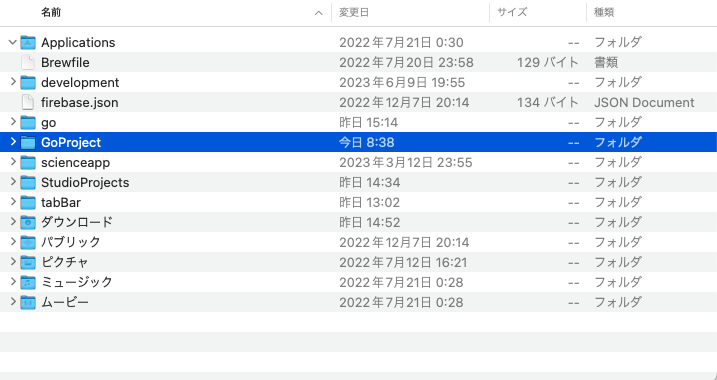初めに
今回はVSCodeでgo言語を使用して環境構築〜HelloWorldの出力までの方法を記載していきます。
割と備忘録的な感じになりますが、ご容赦ください。
※筆者ですが、普段はアプリエンジニアをしており、flutterやswiftを弄っていて、goの経験はないのでもし何か間違い等あればご指摘いただけると助かります。。
なお,筆者の環境ですが、以下の通りです。
cpu: Apple M1
os: Monterey
os version: 12.5
環境構築
まずはgoのダウンロードからです。
以下のURLからアクセスして、ご自身の環境似合った物をダウンロードしてください。
ダウンロードできたら、macではターミナル、windowsではコマンドプロンプトを開きます。
go version
と入力して確認します。
インストールされていたら、Goのバージョンが出力されます。
go version go1.14.2 darwin/amd64
※ダウンロードしてからgoのバージョンが出力されるまで少しラグがある事があります。
editor(VSCode)のインストール
今回は諸々考えて、VSCodeを採用しました。
他のeditorの検討などはこの記事では省略します。
VSCodeに拡張機能をインストール
VSCodeをインストールできたら、拡張機能(Ctrl+Shift+X)を開いてGoで検索します。
そのままGoの拡張機能をインストールします。
拡張機能の依存パッケージをインストール
最後にGo言語の拡張機能が依存するパッケージをインストールします。
VSCodeでコマンドパレット(Ctrl+Shift+P)を開いてGO: Install/Update toolsで検索します。
このまま検索できたものをインストールします。
※ちなみにコマンドパレットとは、VS Codeが提供する多数の機能にアクセスするための「コマンド」が並べられた「パレット」のことです。 マウスでコマンドパレットに表示される項目を選択することも可能ですが、実際にはこれはキーボードからVS Codeの機能を利用するためのもの。
普段、VSCodeを使わない人からするとなんか新鮮ですね。。
ここでひとまず、環境構築自体は一旦終了です。
お疲れ様でした。
プロジェクトを作成する
任意の場所に適当の名前の空フォルダを作成します。
今回はGoProjectと命名しました。
空フォルダを作成したら、VSCodeでそれを開きます。
メニューバーを開き、開く。。を選択します。
先ほどの空ファイルを選択します。
プロジェクトを初期化する。
先ほどのプロジェクト配下に移動した後、go mod initで初期化を行うとgo.madファイルが自動で作成されます。
cd GoProject
go mod init GoProject
}
main.goファイルを作成する。
メニューバーから新しいファイルを選択し、main.goファイルを作成します。
HelloWorldを出力する。
package main
import "fmt"
func main() {
fmt.Println("Hello, World!")
}
main.goファイルに上記をコピペしてください。
コードの保存
メニューバーのファイルを選択し、保存を選択します。
ターミナルからコードを実行する
go run main.go
これでHello Worldが出力されれば成功です!
最後に
最後まで読んでいただきありがとうございました。
何か間違っていた箇所などあればご指摘よろしくお願いいたします。